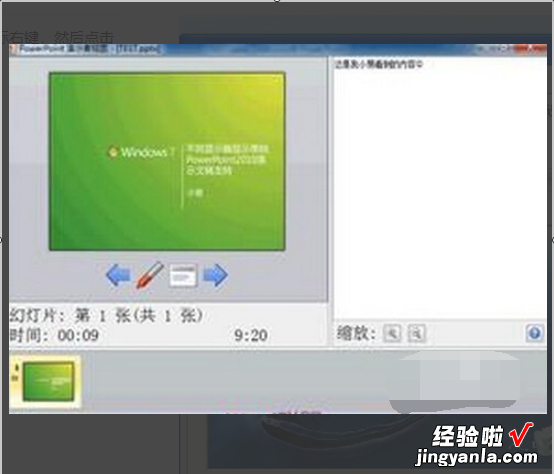经验直达:
- 怎么在投影仪上播放ppt
- ppt怎么投屏到投影仪
- ppt如何将桌面上的内容投影到投影仪
一、怎么在投影仪上播放ppt
将PPT投影到投影仪的屏幕上通常需要以下步骤:
1. 连接投影仪:确保投影仪与计算机或移动设备正确连接 。这可以通过使用HDMI、VGA或USB线缆等方法进行连接 。确保连接的线缆与设备之间的接口匹配 。
2. 打开投影仪:插上投影仪的电源线并打开投影仪 。等待投影仪启动并预热 。
3. 调整投影仪设置:使用投影仪上的控制菜单或遥控器来调整设置 。您可能需要选择正确的输入源,比如HDMI或VGA 。还可以调整相应的参数,如亮度、对比度等,以获得最佳投影效果 。
4. 打开PPT文件:在计算机上打开您想要投影的PPT文件 。确保文件已保存并准备好进行投影 。
5. 设置屏幕共享:如果使用的是无线投影仪或设备 , 您可能需要在计算机或移动设备上设置屏幕共享 。这通常涉及到在操作系统设置中找到屏幕镜像、投影或屏幕共享选项,并选择投影仪作为目标设备 。
6. 调整显示模式:在计算机或移动设备上,您可能需要调整显示模式,以确保PPT的内容适合投影屏幕 。您可以选择“复制”模式,使投影屏幕显示与计算机屏幕相同的内容,或选择“扩展”模式,使投影屏幕成为一个独立的显示区域 。
7. 开始投影:确保投影仪与计算机或移动设备连接良好后 , 按投影仪遥控器上的“开始投影”按钮或在计算机上按下适当的功能键,将PPT投影到屏幕上 。
二、ppt怎么投屏到投影仪
1. 如何将ppt投影到投影仪的屏幕上
1.首先设置屏幕扩展显示:右键桌面,选择“属性”,打开属性中的设置选项,百选高级 。
2.打开高级对话框,选择顶端带有显卡图标的选项,不同显卡图标不同 。3.打开显卡设置度面板,找到设置多个显示器,如果此时连接投影仪或扩展屏幕,可再次设置扩展屏幕 , 在投版影仪上扩展显示画面 。
4.屏幕扩展设置好以后,设置ppt放映方式 。打开ppt,选择幻灯片放映,设置放映方式,将幻灯片放映显示设置到扩展屏幕上 。
权 5.播放幻灯片,扩展屏幕显示幻灯片内容,而电脑屏幕显示的是ppt及演讲备注内容 。
2. ppt幻灯片放映时, 如何设置画面铺满屏幕
PPT放映时是否铺满整个屏幕,是根据所设置的页面大小来知决定的 。PPT“页面设置”一般默认为“全屏幕显示(4:3)”,这种页面大小适合于投影 , 而不能道铺满整个屏幕 。如今一般所使用的电脑为宽屏,屏幕比例为16:9或16:10 , 所以把PPT页面大小设置为“全屏幕显示(16:回9)”或“全屏幕显示(16:10)”,当放映时画面会铺满整个屏幕 。
PPT页面设置方法如下:
单击菜单栏“设计”菜单选项,在“设计”选项卡中点击“页面设置”,在弹出的“页面设置”窗口中,单击”幻灯片大小“下面的下拉箭头,在弹出的列表中选择“全屏幕显示(16:答9)”或“全屏幕显示(16:10)”即可 。
3. PPT如何切换成全屏
1、打开一个已经制作好页面的PPT文档 。
2、点击页面上方工具栏中的“幻灯片放映”选项 。
3、在“幻灯片放映”选项中选择“从头开始”或者“从当前幻灯片开始”按钮即可切换到全屏模式 。
4、或者直接点击页面右下角的如下图标识的符号,可一键打开全屏模式 。
5、下图为打开全屏模式的预览页面,点击鼠标右键可以选择“结束放映”来退出全屏 。
三、ppt如何将桌面上的内容投影到投影仪
材料/工具:ppt2016
1、首先在桌面上,点击鼠标右键 , 然后点击属性,进入属性设置界面
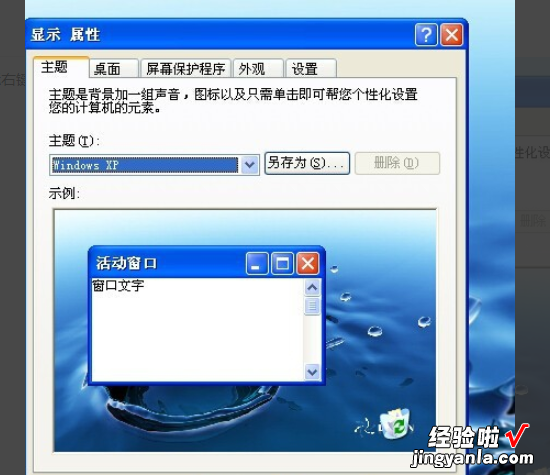
2、之后点击右侧的"设置"选项卡 , 选中第二个监视器,其实就是投影仪 , 点击勾选“将windows 桌面扩展到该监视器”选项,之后点击确定按钮
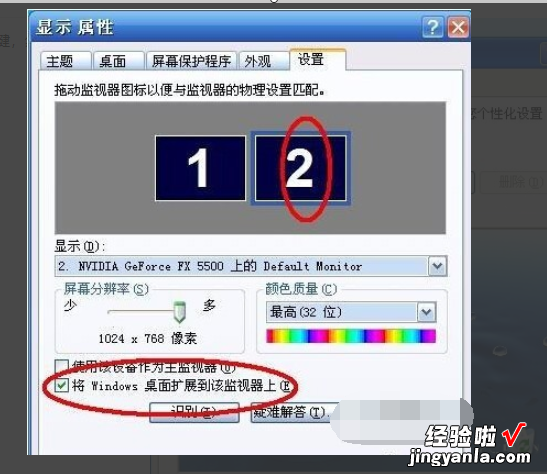
3、之后打开ppt编辑界面,点击工具栏上的“幻灯片放映”按钮,
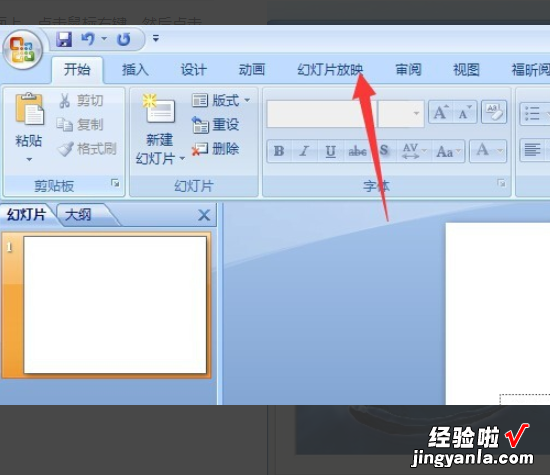
4、接着点击“设置幻灯片放映”按钮
【怎么在投影仪上播放ppt-ppt怎么投屏到投影仪】

5、然后弹出“设置放映方式”界面 , 点击勾选“显示演示者视图”选项
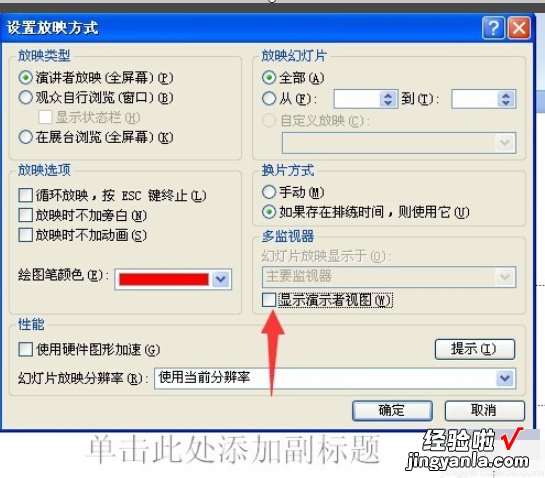
6、然后ppt中输入备注信息,按照正常进行播放
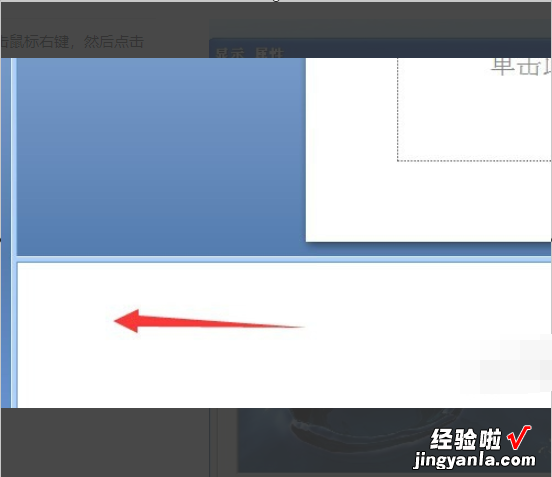
7、就可以展示出效果